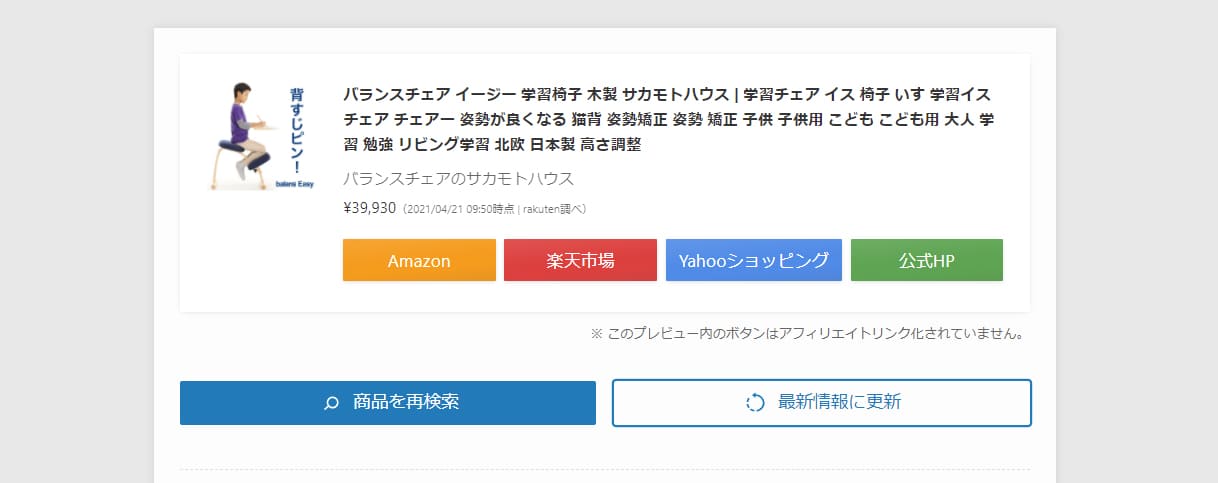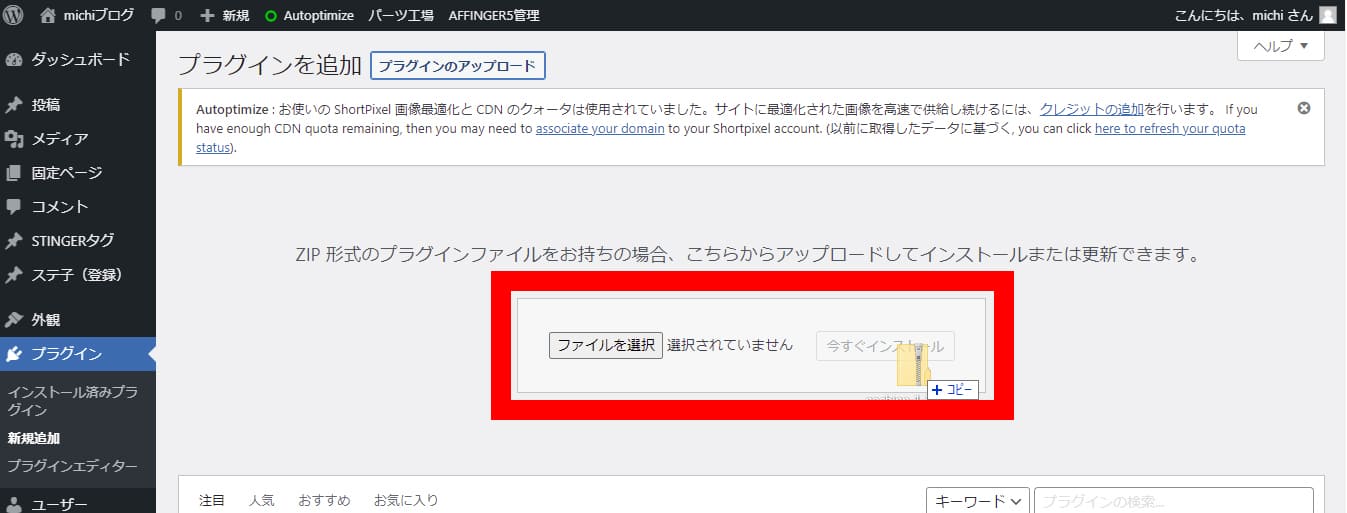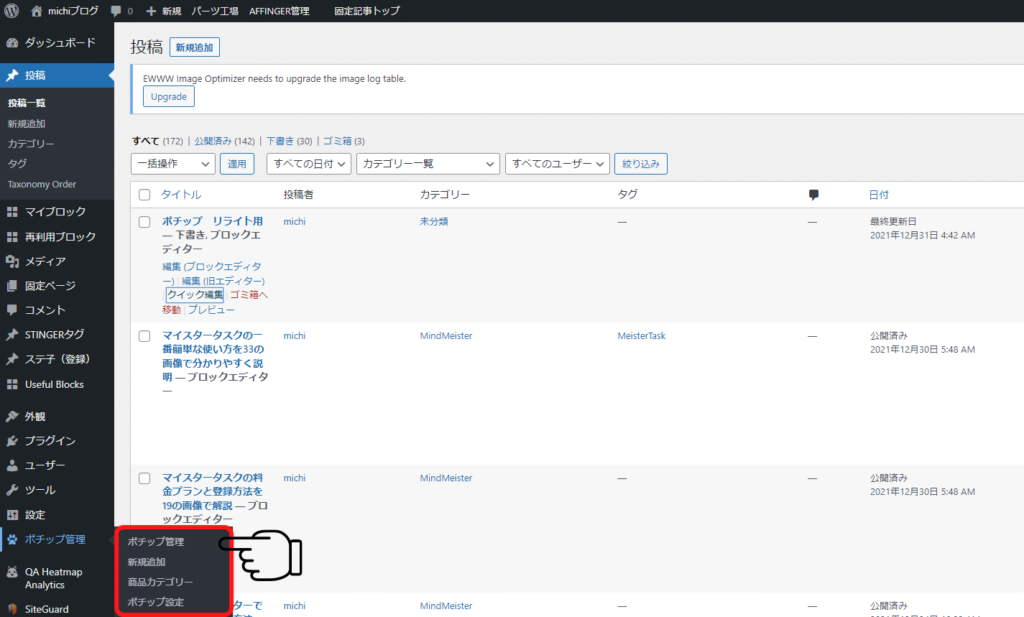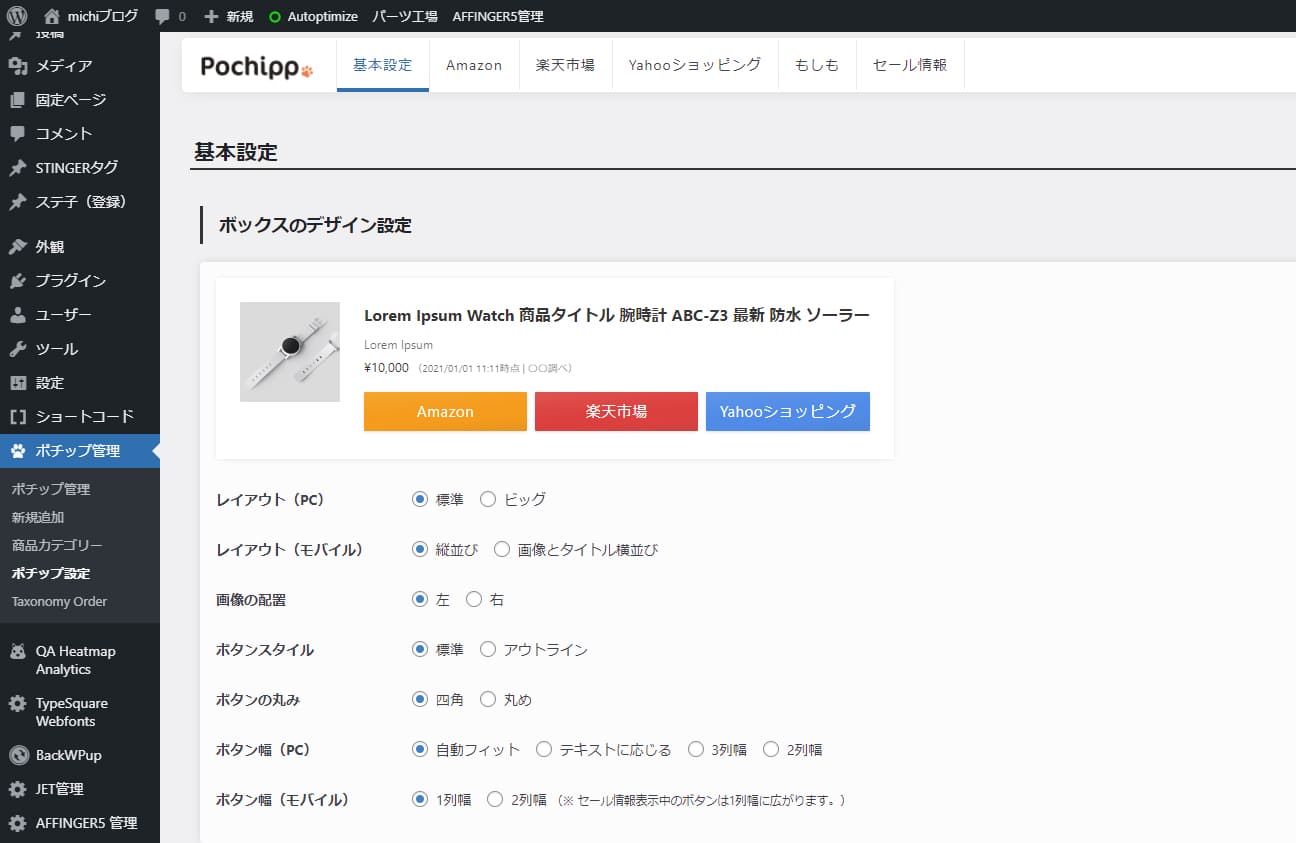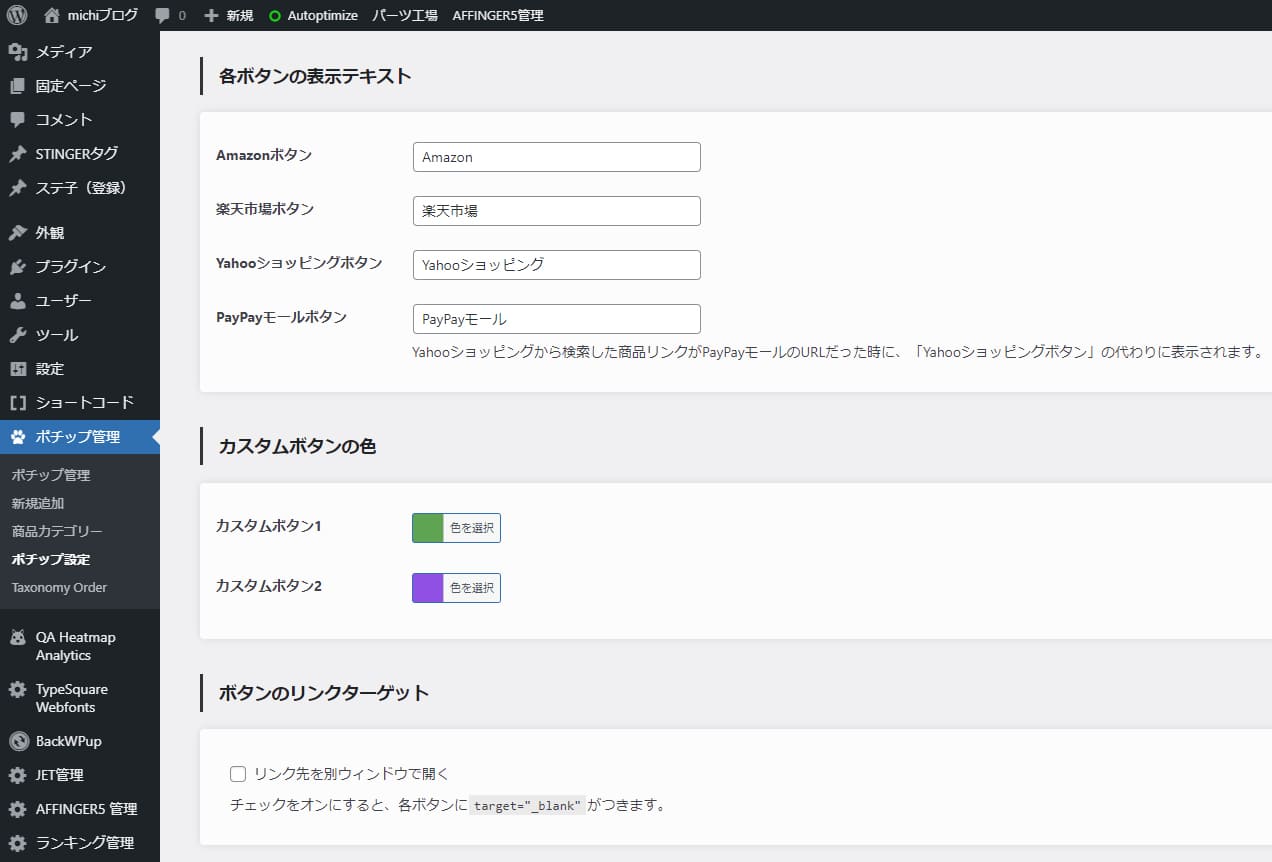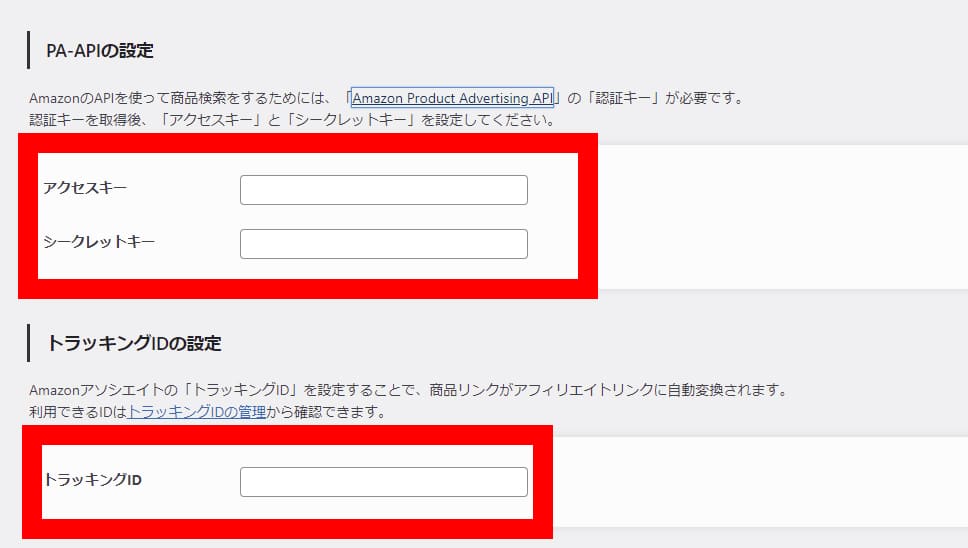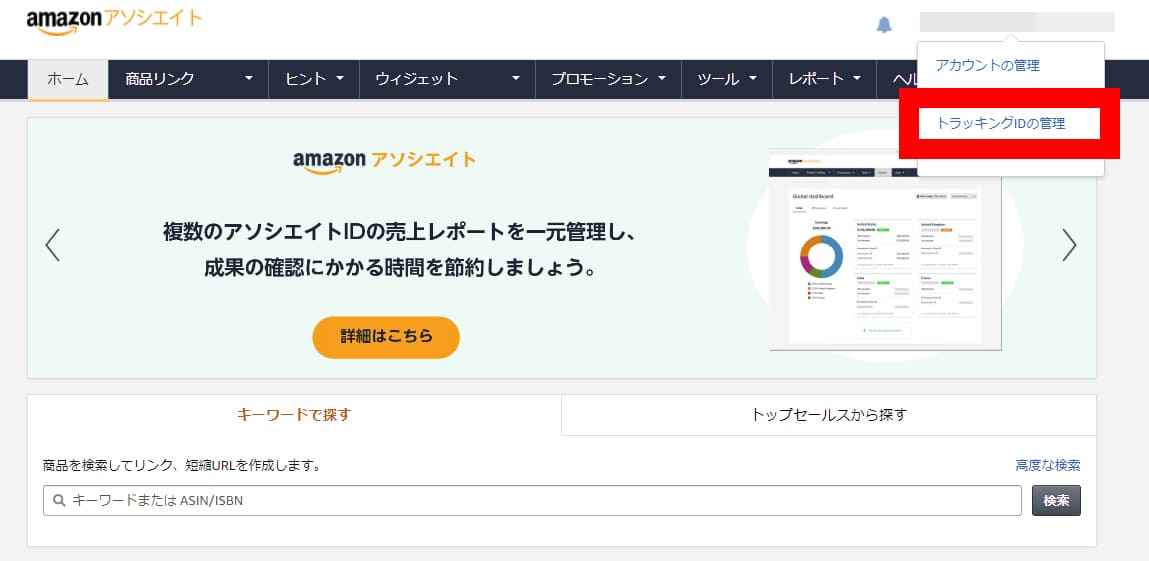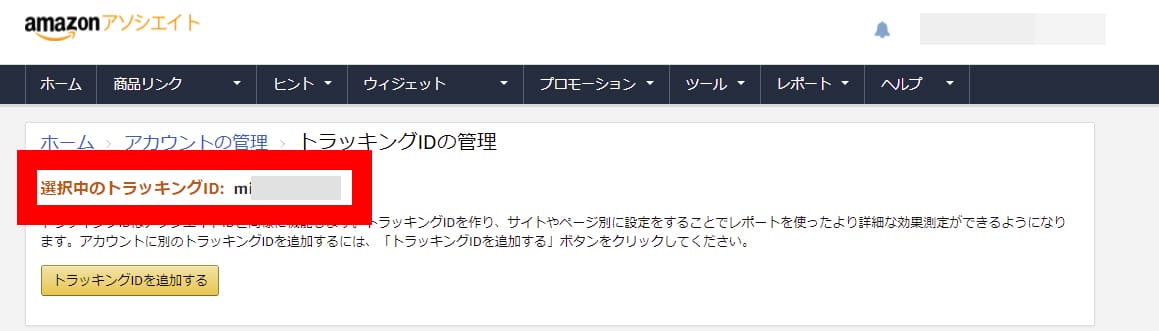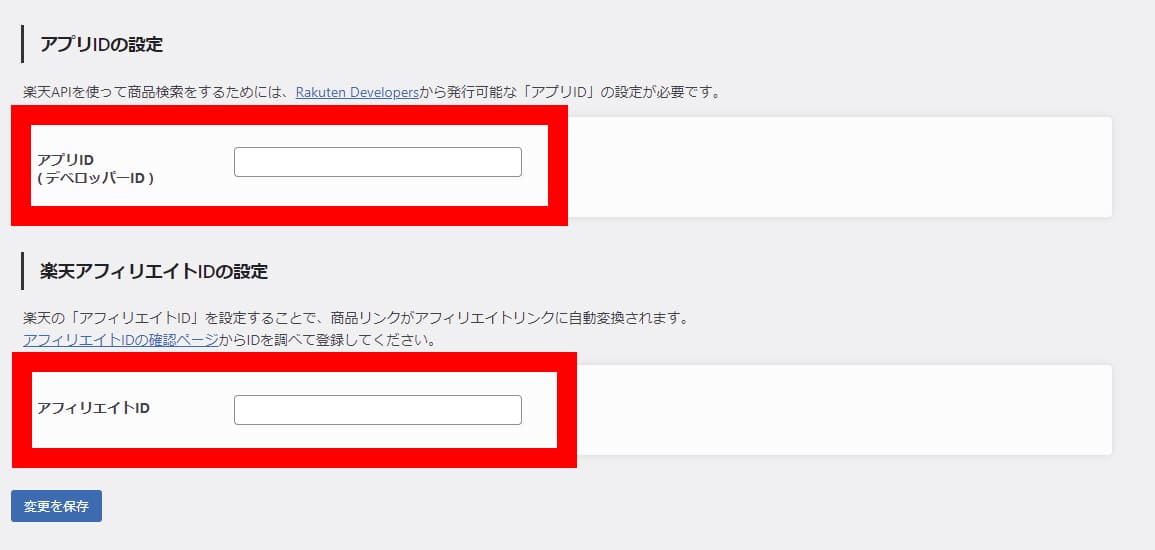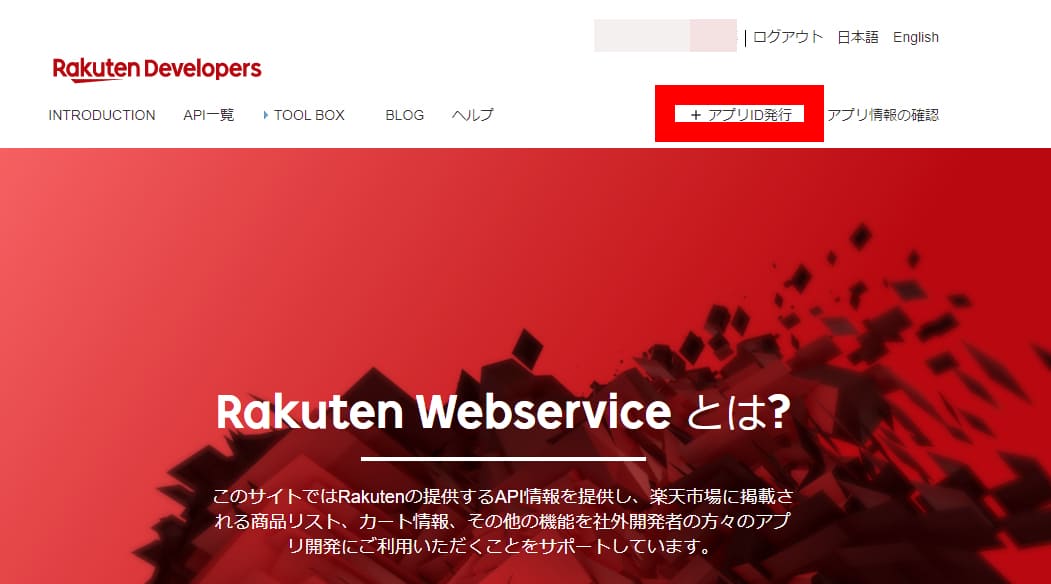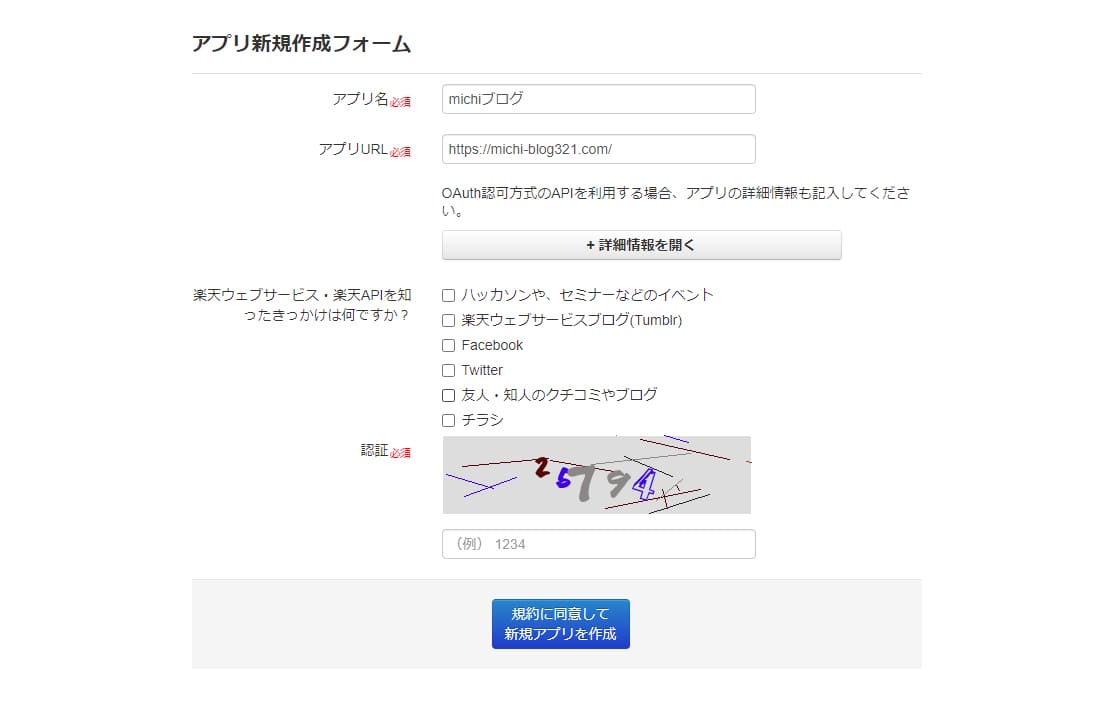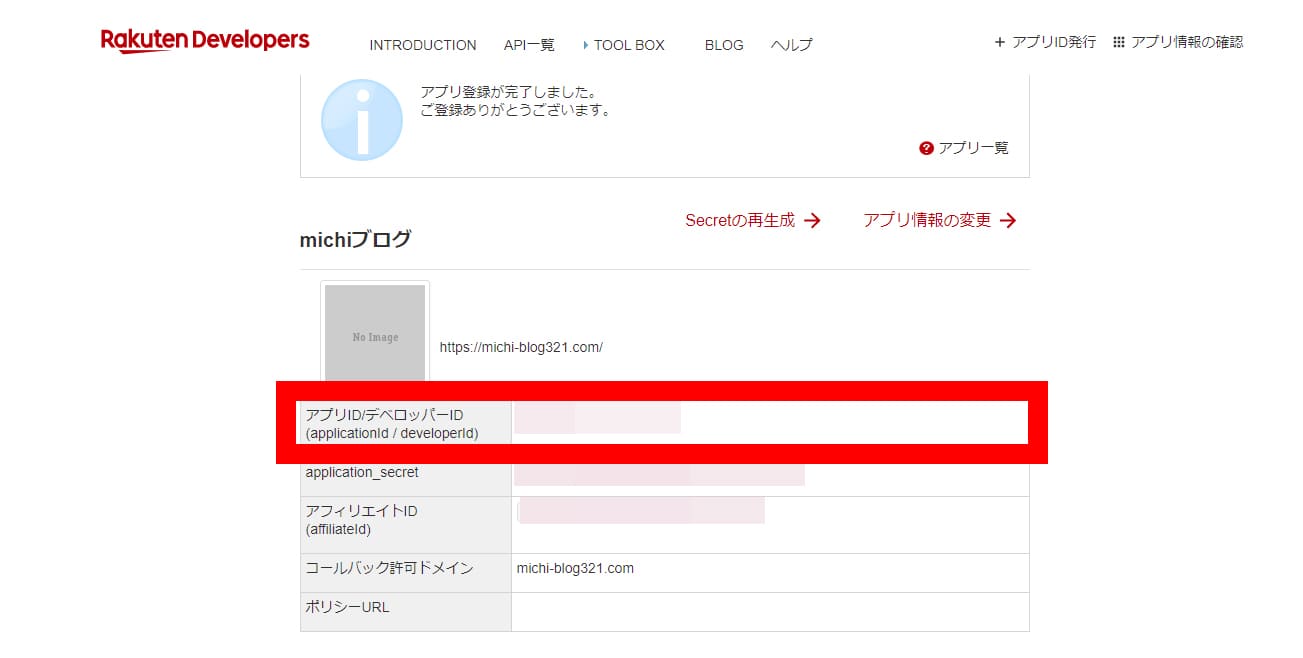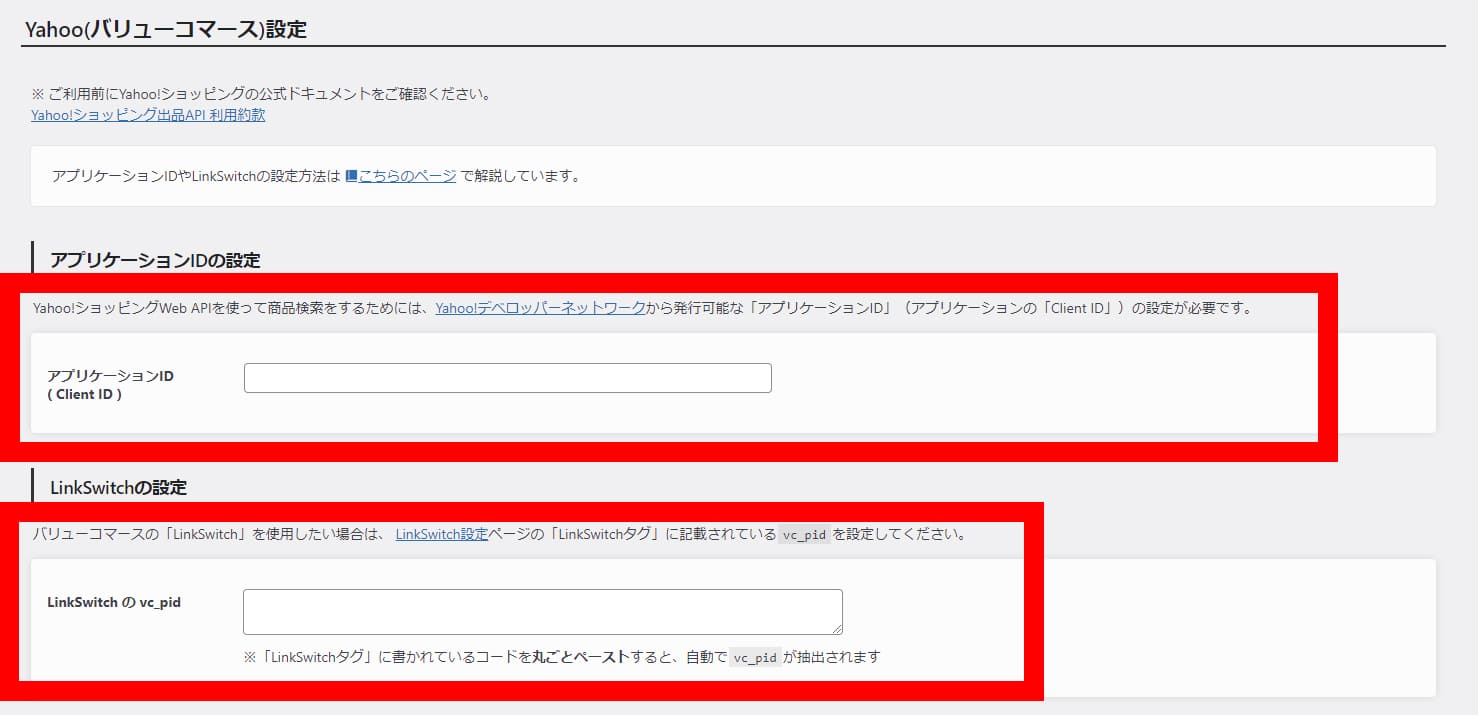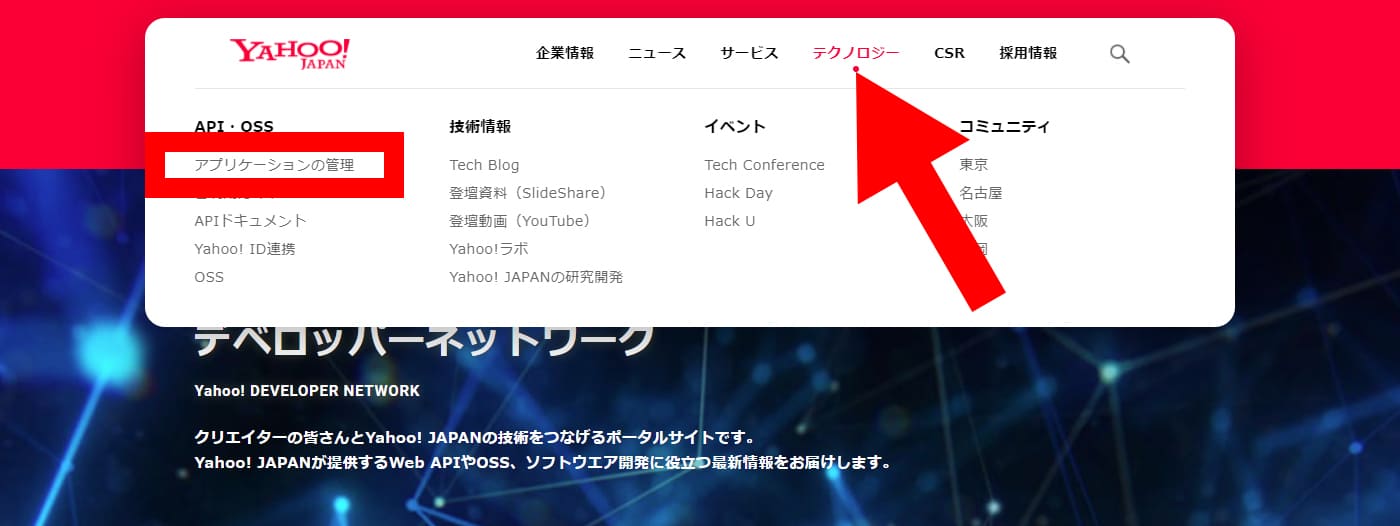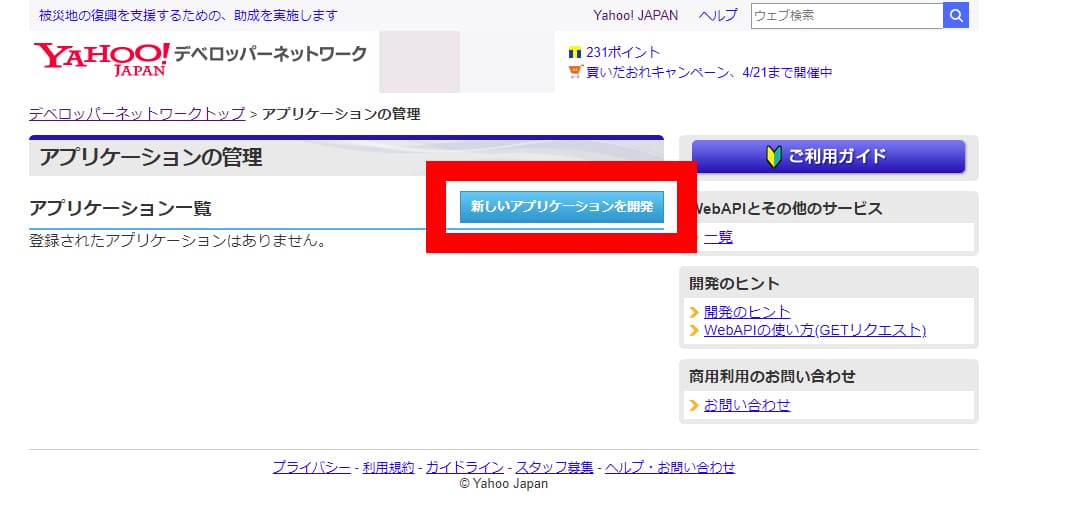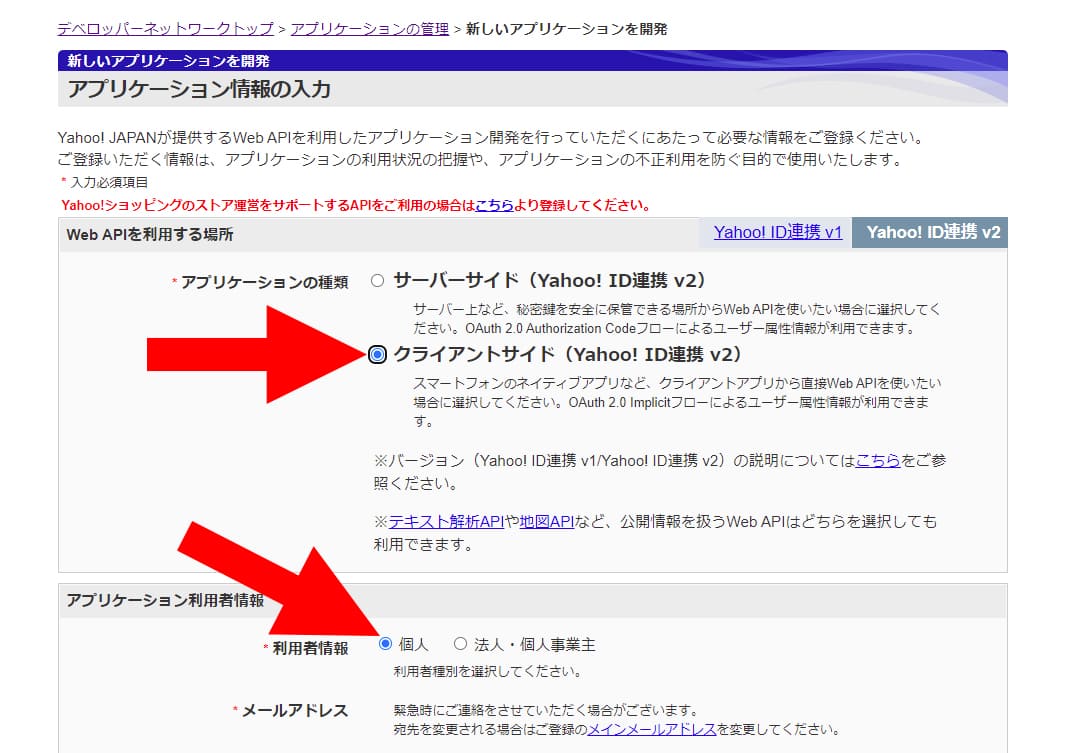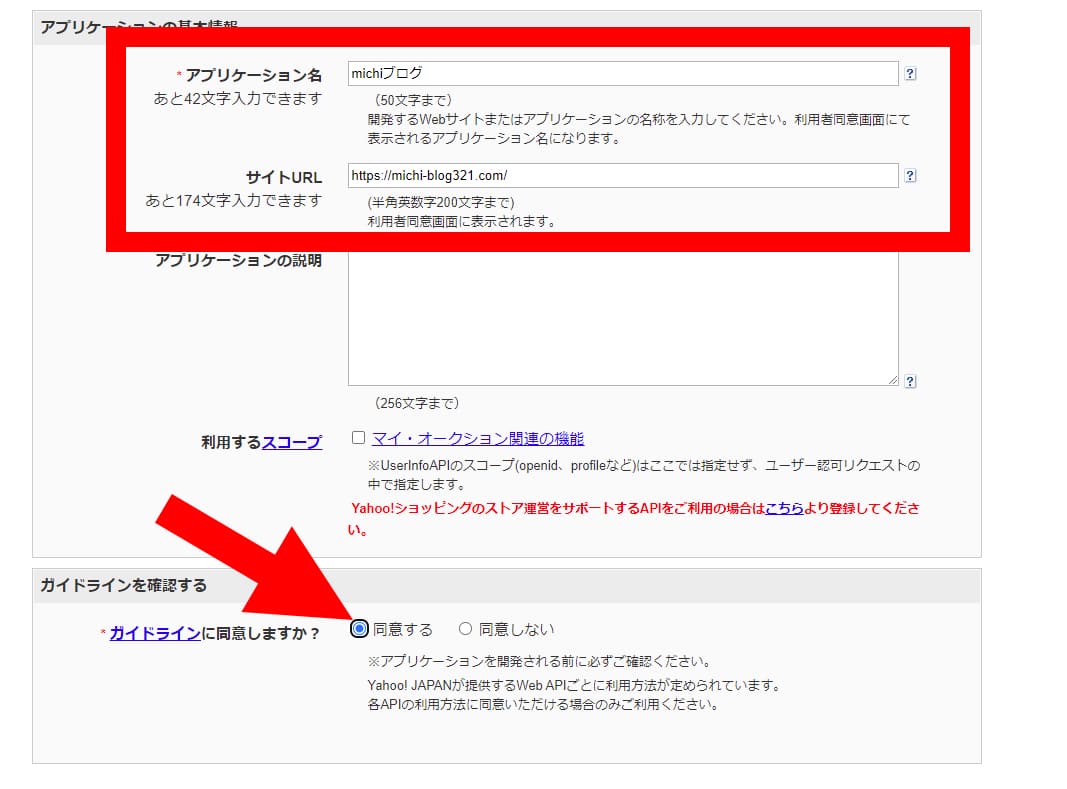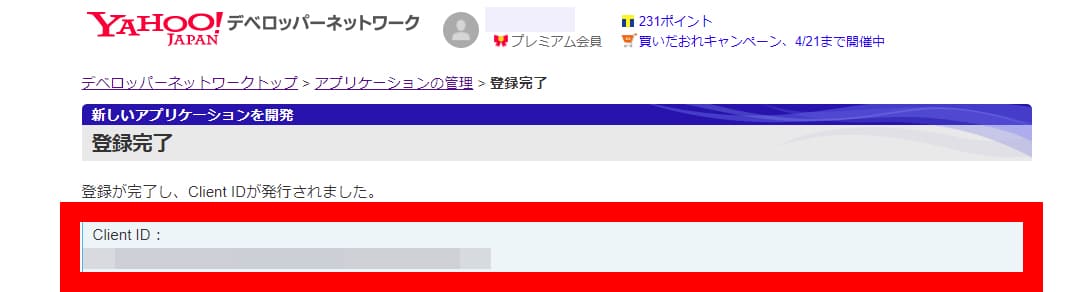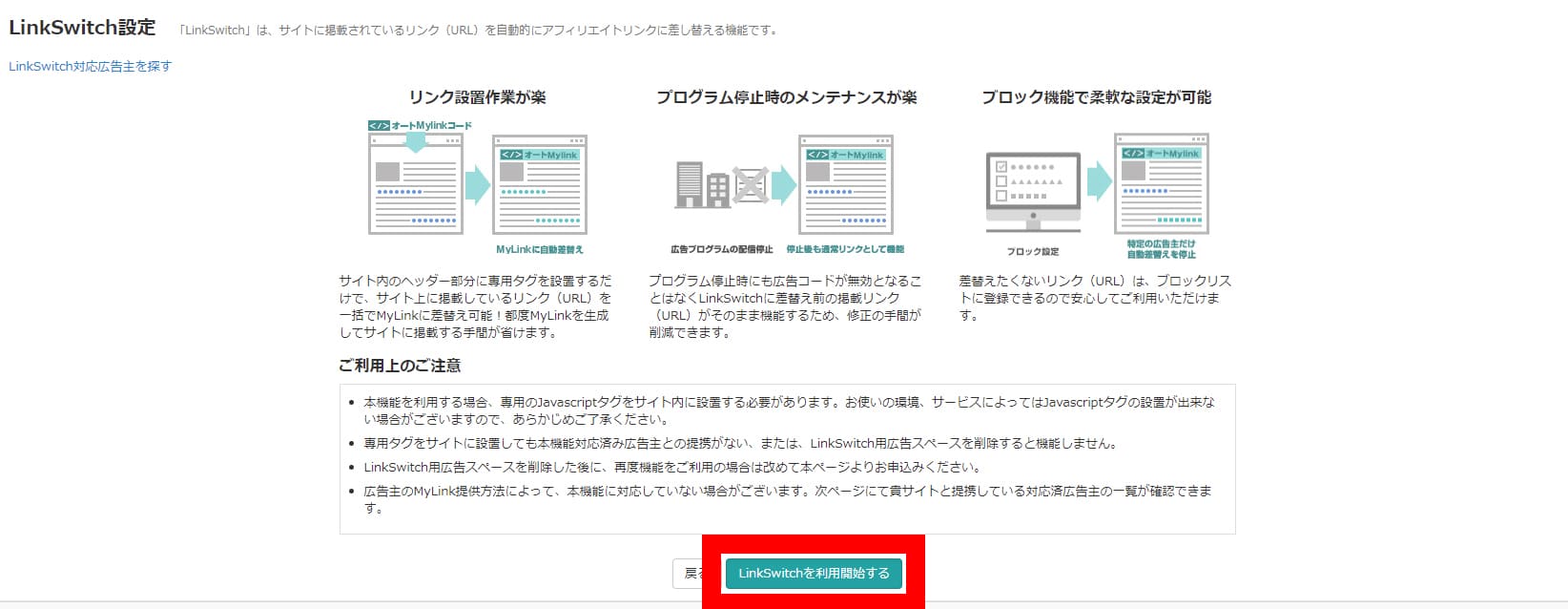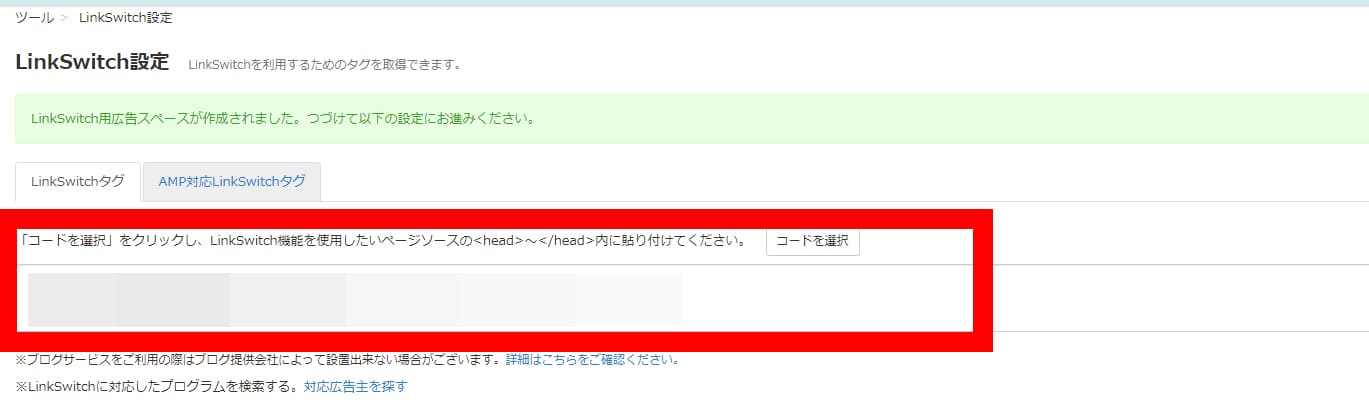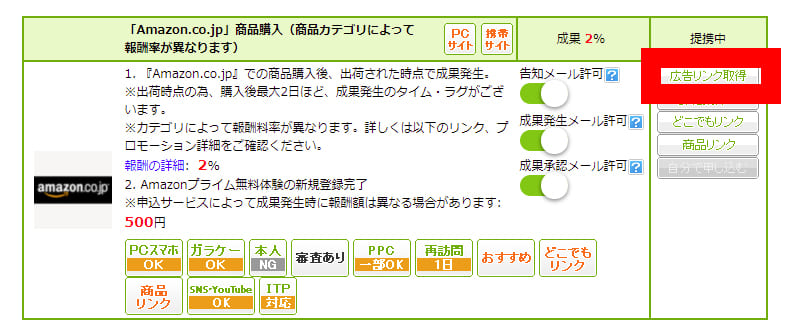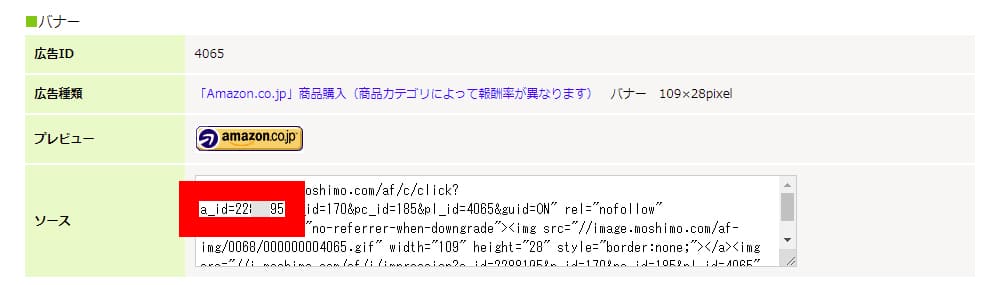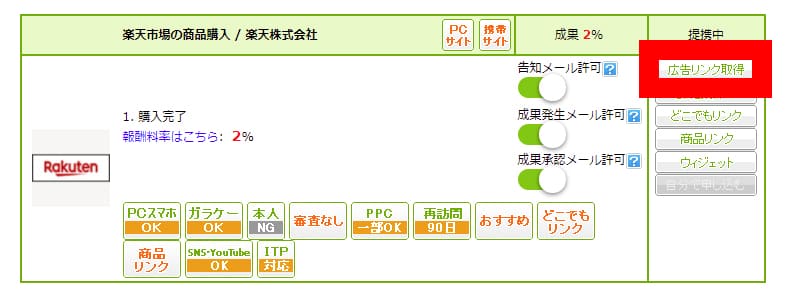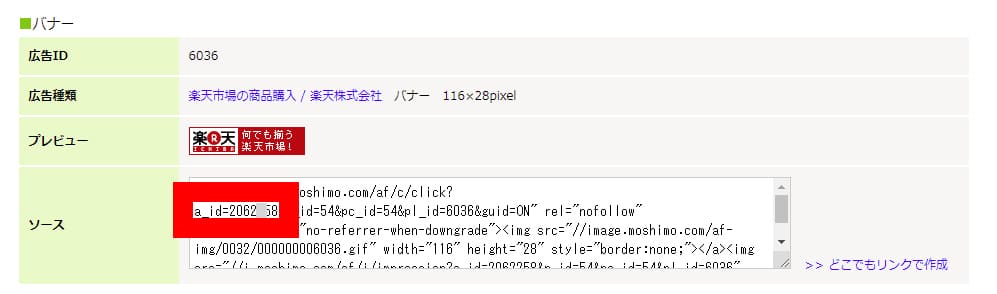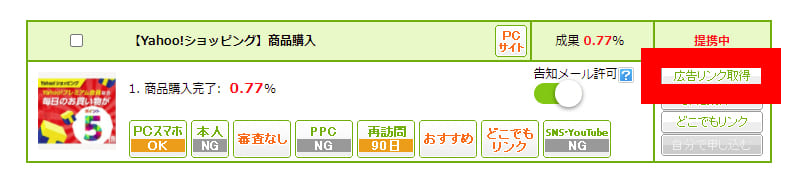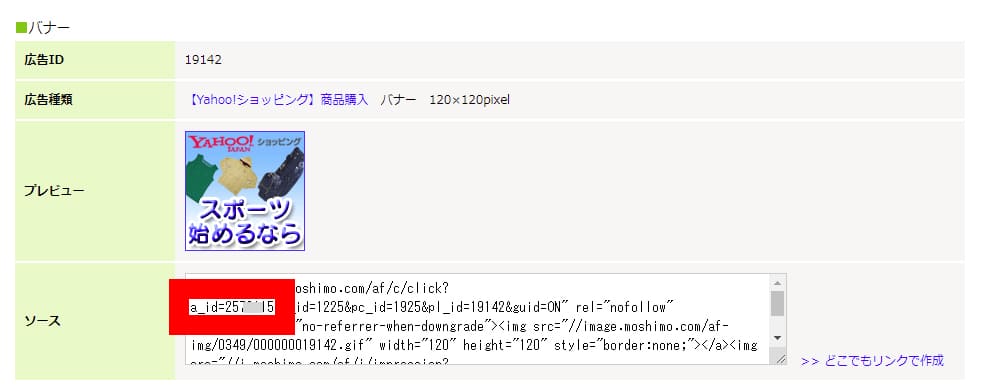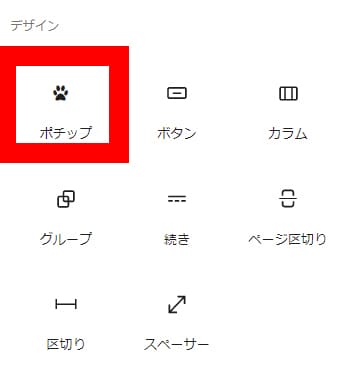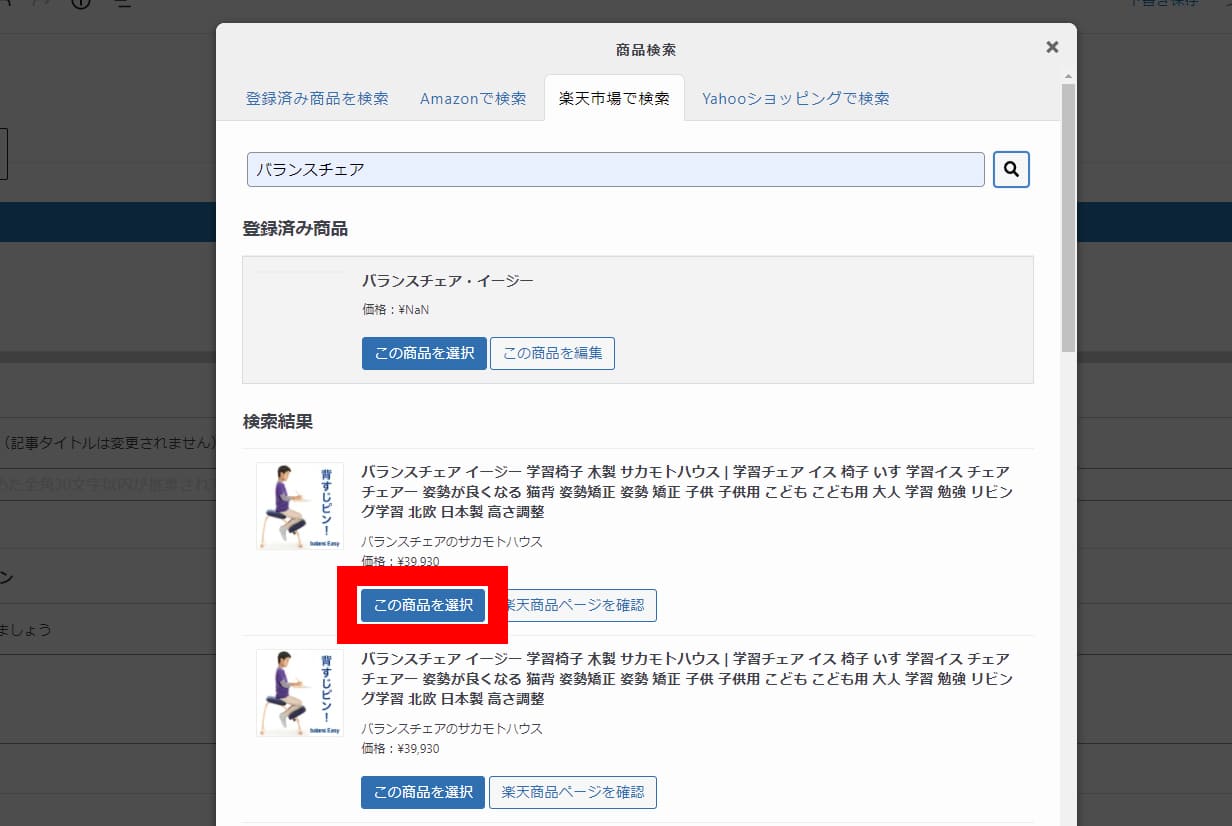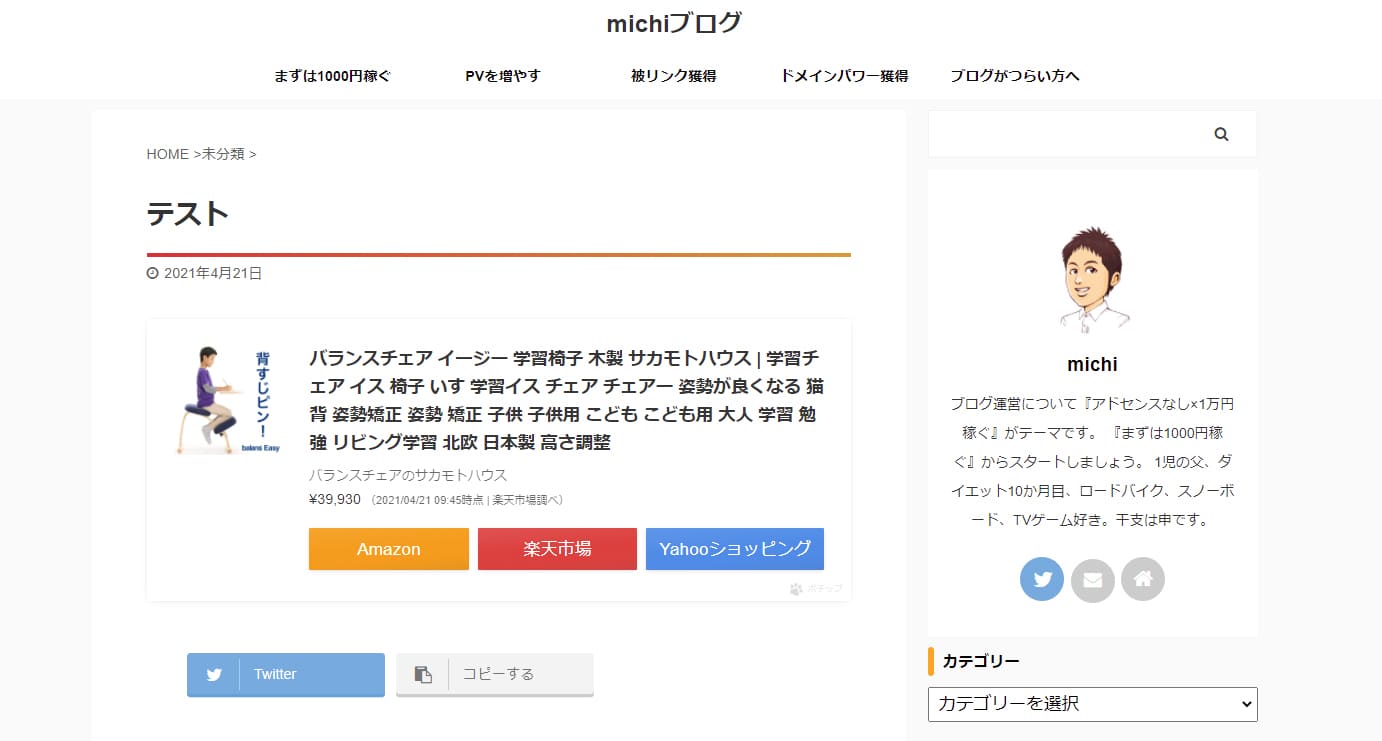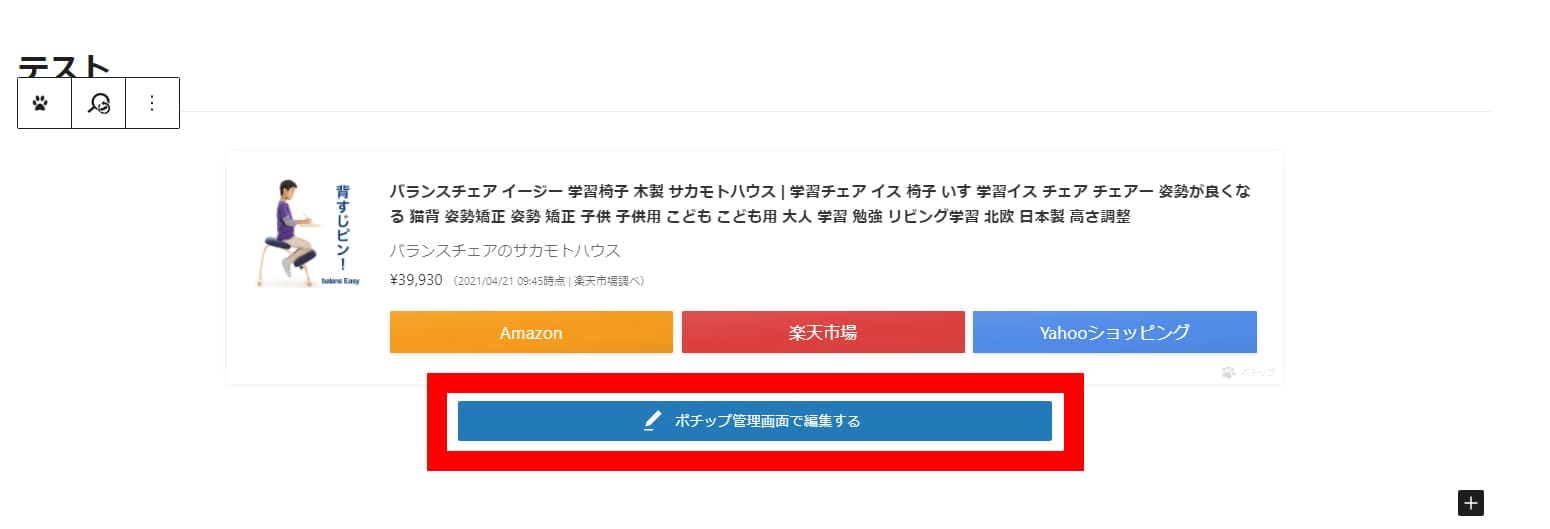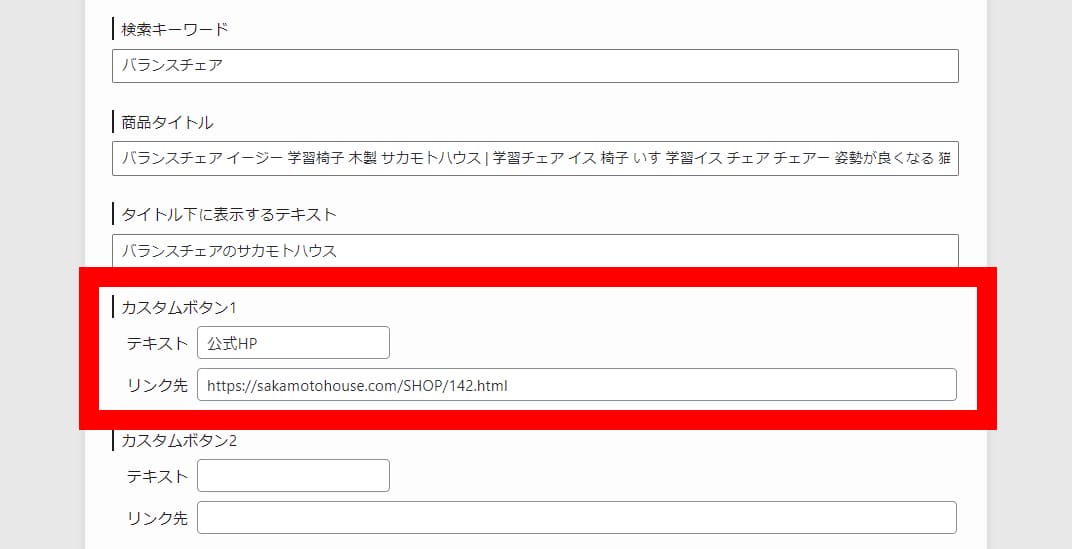悩んでいる人
- カエレバを使っていますがブロックエディタ非対応で困っています。ブロックエディタ対応済みでアフィリンクを作成できる方法を知りたいです。

教えてください!
ポチップがおすすめですよ!

みち(@michi_blog321)~詳しいプロフィールはコチラ~
今回は複数のアフィリエイトリンクをスッキリ見せてくれるプラグイン『Pochipp(ポチップ)』を紹介いたしますね。
要するに『カエレバ』と同じですが、Wordpress専用のプラグインだけあってポチップは使いやすいですよ。
カエレバももちろん優秀なツールですがブロックエディタ非対応なので、代わりにポチップも利用してみたところ本当に無料なの?と言うべきツールでした。
さらにポチップではあなたのアフィリエイト収益を上げるための様々な施策がとられています。
デメリットとしては初めの設定だけめんどくさいので、すべて画像付きで分かりやすく解説いたしますね。
本記事を読んだ後はポチップを利用して簡単にアフィリエイトリンクを設置でき、物販で収益を上げられるようになります。
カエレバやRinkerからの乗り換えも専用プラグインにてすぐに可能です。

ポチップ【Pochipp】とは
まずはポチップの概要をご紹介いたしますね。
| プラグイン名 | Pochipp(ポチップ) |
| 機能 | 物販のアフィリエイトリンクを作成 |
| 料金 | 無料 |
| オプションプラグイン | Pochipp Pro→高機能の有料バージョン Pochipp-Assist→WebAPI設定なしで商品検索できる ポチリン→Rinkerからポチップに変換できる ポチレバ→カエレバからポチップに変換できる |
| 運営者 | ひろさん |
| 運営者Twitter | @hiro_develop127 |
| 公式HP | Pochipp公式HP |
【Pochipp Pro v.1.4.1にアップデートしました】
— ひろ🐾ポチップ開発者 (@hiro_develop127) December 26, 2021
・計測スクリプトの修正
Pochipp Proで特定の状況で計測が正常に行われない不具合を修正しました。
計測データを見やすくするための機能追加も実装中なので、また期待してお待ち下さい!
プラグインと聞いて不具合はどうなの?サイトは重くならない?といった不安があるかと思いますが、結論を言うとポチップなら問題ありません。
上記のように運営者のひろさんはTwitterでも頻繁に活動されていますので、仮に不具合が起きたとしてもすぐに対応してくれます。
またポチップによってサイトスピードが遅くなったという話は聞いたことがありません。
ポチップpro、年末セールということで購入🐾
— みちゃまま@子育てblog✎✐✎ (@michamama813) December 23, 2021
無料版で使い心地確認して即決🔅ずっともしもでリンク作ってたけどめっちゃ楽になった~~🤣
そしてセール情報が勝手に載るのありがたい👏✨
#ポチップ #pochipp #ブログ pic.twitter.com/3ETT5vQc6G
私もポチップを使い続けていますが、大きい不具合が起きた経験はありません。

なので安心して使えるプラグインですね。
ポチップっていったい何ができるの?
冒頭で説明しましたように、ポチップは複数のアフィリエイトリンクをおしゃれに見せてくれるプラグインです。
文字では伝えきれないので画像でサクッと説明しますね。
通常アフィリエイトリンクを複数作ろうとするとこのような感じになります。

バランスチェア イージー 桜 姿勢が良くなる椅子 学習椅子 姿勢 矯正 椅子 猫背 子供用
でもポチップだと
上記のようにスッキリします。

これはスゴイ!
物販のアフィリエイトをする方なら必須のプラグインですね。
ポチップとカエレバの比較【メリット・デメリットも】
それぞれのメリットとデメリットを比較します。
カエレバ
カエレバは初期設定が簡単というメリットがあるものの、ブロックエディタ非対応なので今のWordPressでは若干使いづらくなっています。
デザインを変えるためにはCSSにも精通していなければならないので、慣れている方用といった感じですね。
ポチップ
上記のようにポチップはブロックエディタ対応なので、主流の現代ではありがたいですよね。
さらにCSSの知識が特になくてもオシャレなデザインが作れるところもグッドです。
デメリットとしてはデフォルトの対応サイトが少ないことです。
しかしながら実はポチップには『カスタムリンク』という項目がありまして、好きなショッピングサイトを登録できます。
よって一度設定をしてしまえばオッケーなので、実質デメリットではありません。
カスタムリンクのやり方は後述しています。

またポチップを使うにはWebAPIの設定が必要になります。
※WebAPIについてはいまさら聞けない「WebAPIとは?」 -基礎・利用方法・API連携を解説します(外部リンク)をどうぞ。
この初期設定だけがチョットめんどくさいですが、画像付きで分かりやすく説明していきますので安心して読み進めてください。
ポチップの導入、設定手順
それではポチップを設定しましょう。
下記の順番で進めていきますね。
ポチップ導入、設定の順番
- 公式サイトからダウンロード
- 基本説明
- 各社の初期設定
- ポチップで作った広告を入れてみる
この説明が終わるといつでも自由自在にポチップを使えるようになりますよ!
公式サイトからダウンロード
まずはポチップ公式サイトでダウンロードしてくださいね。
※2021年4月現在だとWordpress内からは検索できません。
※WordPress内からダウンロードできるようになりました。プラグインの新規追加で『pochipp』と検索していただければダウンロードできます。
ダウンロードできたら、Wordpressにアップロードしましょう。
やり方は下記です。
この画面を出して
ZIPファイルごとドラッグアンドドロップでオッケーです。
有効化も忘れずに!

ポチップの基本説明
インストール、有効化できたので基本項目を説明いたしますね。
- ポチップ管理→設定した広告を管理
- 新規追加→新しく広告を作る
- 商品カテゴリー→広告のカテゴリを作る
- ポチップ設定→デザインなどの設定を行う
1番肝心なのはポチップ設定です。
ココでやるべきことは3つ。
ポチップ設定でやるべきこと
- デザイン設定
- 各社の初期設定
- セール情報の入力
必須の作業なので分かりやすく説明していきますね。
デザイン設定
本項目でアフィリエイトリンクのデザインを設定できますよ。
いろいろあるのでお好みで決めてくださいね。
チェックするだけでデザイン変更できるのでとっても簡単です。
- カスタムボタンの色→カスタムリンクを作る際のボタンの色です。
- ボタンのリンクターゲット→別窓でアフィリエイトリンク先を表示させます。

カスタムリンクって何ですか?
あなたの指定したいサイトにリンクするために作れるボタンですね。
つまりAmazon、楽天、Yahoo以外でも作れるということです。

各社の初期設定
次は各社の初期設定です。
ココができないとアフィリエイト広告と連動しないので必須ですよ。
各社の初期設定
- Amazon
- 楽天市場
- Yahooショッピング
- もしも
順に説明します。
Amazon
Amazonで入力する項目は2つです。
Amazonで入力する項目
- PA-API設定『アクセスキー・シークレットキー』→商品検索に利用
- トラッキングID→Amazonアソシエイトを利用している方のみ入力
PA-APIの設定
PA-APIはAmazonアソシエイトで180日間以内に3件注文しなければ設定できません。
私はもしもアフィリエイトを経由しているので割愛しますね。
くわしくはAmazonのアフィリエイト・商品検索設定方法(公式サイト)をご覧ください。
Pochipp-Assistという専用プラグインを使えば、Amazonアソシエイトに合格せずとも検索可能になります。

トラッキングIDの設定
※Amazonアソシエイトを直でやっている方のみです。
もしもアフィリエイトを経由している方は空欄にしましょう。
まずはAmazonアソシエイトを開いてください。
①トラッキングIDの管理をクリックしましょう。
②赤枠内がトラッキングIDです。
あとはコピーしてポチップの入力欄に貼り付ければオッケーですよ。
楽天市場
楽天市場で入力する項目は2つです。
楽天市場で入力する項目
- アプリID→商品検索に利用
- 楽天アフィリエイトID→楽天アフィリエイトを利用している方のみ入力
アプリID
まずRakuten Developersを開いてください。
①下記画面がでるので『アプリID発行』をクリックします。
②各項目を入力します。
- アプリ名→あなたのサイト名でOK
- アプリURL→あなたのサイトURLでOK
入力後新規アプリを作成をクリックしてくださいね。
登録後すぐにIDが分かりますよ。
アプリID/デベロッパーIDをコピーして、ポチップの入力欄に貼り付ければオッケーです。
アフィリエイトID
※楽天アフィリエイトを直でやっている方のみです。
もしもアフィリエイトを経由している方は空欄にしましょう。

楽天アフィリエイトの始め方をご覧いただき、アフィリエイトの登録をしてくださいね。
その後Rakuten Developersから確認できますよ。
ヤフーショッピング
ヤフーショッピングで入力する項目は2つです。
ヤフーショッピングで入力する項目
- アプリケーションID→商品検索に利用
- LinkSwitchのvc_pid→バリューコマースを利用している方のみ入力
アプリケーションID
まずYahoo!デベロッパーネットワークをクリックしましょう。
①マウスカーソルを『テクノロジー』にスライドさせ、アプリケーションの管理をクリックしてください。
②さらに『新しいアプリケーションを開発』をクリック。
③アプリケーション情報の入力をします。
- クライアントサイトをチェック
- 個人をチェック
④続きです。
- アプリケーション名→あなたのサイト名
- サイトURL→あなたのサイトのURL
⑤登録完了すると下記画面が出ます。
あとはクライアントIDをコピペすればオッケーですよ!
LinkSwitchのvc_pid
※バリューコマースを利用してyahooショッピングのアフィリエイトをやっている方対象です。
もしもアフィリエイトを利用している方は空欄にしましょう。

バリューコマースに登録していない方は先に済ませておいてください。
①LinkSwitch設定をクリックしてください。
下記画面が出るので、利用開始しましょう。
②赤枠内を全選択してコピーします※数字ではなく全てコピーです。
その後ポチップの管理画面に貼り付ければオッケーですよ。
ちなみに現状ではもしもよりバリューコマースの方が成約金額が高いので、めんどくさくてもやっておいた方が良いです。

もしも
もしもで入力する項目は3つです。
※もしもアフィリエイトの登録がまだの方は済ませておいてください。
もしもで入力する項目
- Amazonのa_id
- 楽天市場のa_id
- Yahooショッピングのa_id
Amazonのa_id
※Amazonアソシエイトを直でやっている方は空欄にしましょう。
①Amazonの広告リンク取得をクリックします。
②赤枠内の数字部分だけをコピーします。
『a_id=』部分はコピーしません。

あとはポチップの管理画面に貼り付けましょう。
楽天市場のa_id
※楽天アフィリエイトを直でやっている方は空欄にしましょう。
①楽天市場の広告リンク取得をクリックします。
②赤枠内の数字部分だけをコピーします。
同じくポチップの管理画面に貼り付けましょう。
Yahooショッピングのa_id
※バリューコマースを利用している方は空欄にしましょう。
①Yahooショッピングの広告リンク取得をクリックします。
②赤枠内の数字部分だけをコピーします。
後は同じく管理画面に貼り付けてくださいね。
以上で設定は完了です。
セール情報については公式が一番分かりやすいです。
ポチップを使って商品にセール情報を出す方法をご覧くださいね。
ポチップで作った広告を入れてみる
それではポチップで作った広告を入れてみましょう。
①投稿画面を開きます(ブロックエディタです)
②『商品を検索』をクリックしてください。
④下記が検索結果です(楽天市場で検索しました)
『この商品を選択』をクリックしてください。
⑤リンク先設定ページです。
現在の状態は下記です。
- Amazon→検索結果ページにリンク(大まか)
- 楽天→商品ページに直接リンク
- Yahoo→検索結果ページにリンク(大まか)
必要であれば『Amazonでも検索』『Yahooでも検索』で設定すると、それぞれ商品ページに直接リンクできるようになります。
すべて済んだら赤枠内『商品データをポチップ管理画面に登録する』をクリックして登録してください。
⑥下記が実際に表示される画面です。
以上でオッケーです。
カスタムリンクの作り方
ポチップはAmazon、楽天市場、Yahooショッピング以外にもオリジナルでボタンを作れます。
例えば公式サイトの販売ページなどを入れる時などに使いますね。
やり方を説明します。
①『ポチップの管理画面で編集する』をクリックしてください。
②下部に入力項目があります。
- テキスト→ボタンのタイトル
- リンク先→リンク先のURL
③入力すると下記のような感じになりますよ。
ボタンの色はポチップの設定で変更できます。

まとめ:ポチップならおしゃれなアフィリエイトリンクをサクッと作れます
本記事をまとめます。
今回は物販のアフィリエイト広告をサクッと作り、おしゃれに見せるポチップを紹介しました。
初期設定だけはめんどくさいですが、本記事を見ていただければバッチリです。
1回だけ設定すればあとは広告を貼るだけでオッケーですよ。
本記事を見ていただきながらまずは1つ、アフィリエイト広告を作ってくださいね。
今回は以上です。